
Saat Anda mengganti monitor atau mengubah pengaturan tampilan Anda, beberapa aplikasi mungkin tampak buram. Windows 10 biasanya memperbaiki jendela buram ini secara otomatis. Jika mereka tetap buram, ada beberapa pengaturan yang dapat Anda ubah untuk memperbaikinya.
Miliki Windows 10 secara otomatis memperbaiki aplikasi blurry
Dimulai dengan Windows 10 versi 1803 , Anda dapat mengizinkan komputer Anda secara otomatis memperbaiki aplikasi blurry Anda. Dengan versi 1903. , opsi ini datang diaktifkan secara default, jadi Anda tidak perlu mengaktifkannya.
Jika salah satu dari program desktop Anda muncul buram, mungkin karena Anda atau orang lain telah menonaktifkan opsi ini. Anda dapat memverifikasi apakah opsi aktif atau mati sebagai berikut:
Buka menu "Start", cari "Perbaiki aplikasi yang buram," dan klik hasil pengaturan sistem dengan nama itu.
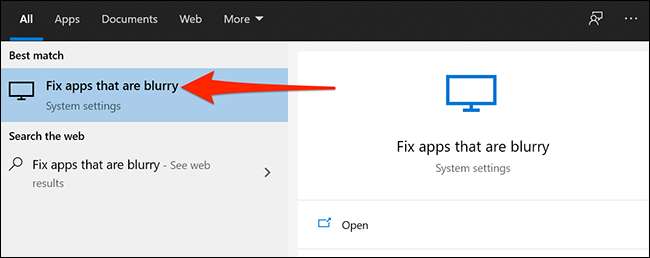
Dalam penskalaan perbaikan untuk bagian aplikasi, Anda akan melihat "Biarkan Windows mencoba untuk memperbaiki aplikasi sehingga mereka tidak buram". Nyalakan sakelar ini jika tidak aktif.
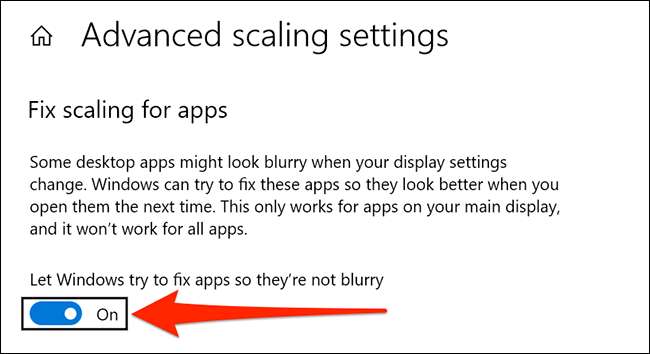
Perbaiki aplikasi buram dengan mengubah pengaturan DPI-nya
Jika hanya satu aplikasi tampak buram, Anda dapat mengubah pengaturan DPI (DOTS per inci) aplikasi untuk mencoba dan memperbaiki kehabilan.
Untuk melakukan ini, buka menu "Start", cari aplikasi Anda, klik kanan aplikasi Anda di hasil pencarian, dan pilih "Buka file lokasi".
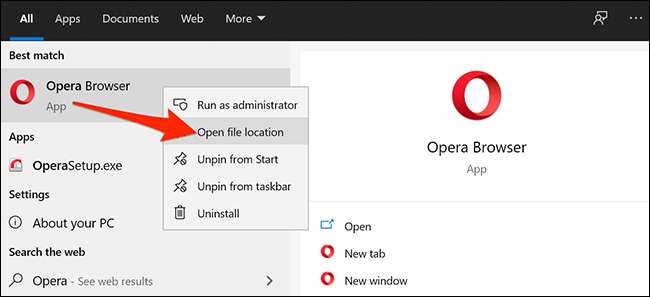
Di folder yang terbuka, temukan aplikasi Anda, klik kanan, dan pilih "Properties."
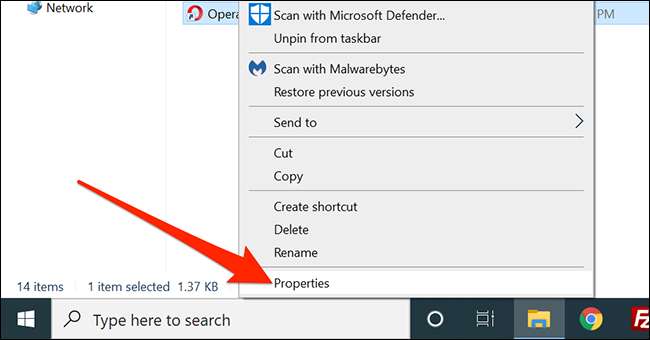
Klik tab "Kompatibilitas" di Properties, lalu klik "Ubah pengaturan DPI tinggi" di bagian bawah.
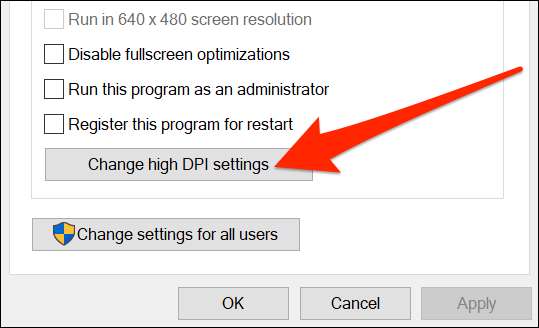
Di jendela Properti yang muncul, periksa "Gunakan pengaturan ini untuk memperbaiki masalah penskalaan untuk program ini alih-alih pengaturan."
Juga, aktifkan kotak centang "Override Tinggi DPI Scaling Scaling". Pilih "Aplikasi" dari menu dropdown. Akhirnya, klik "OK" untuk menyimpan perubahan Anda.
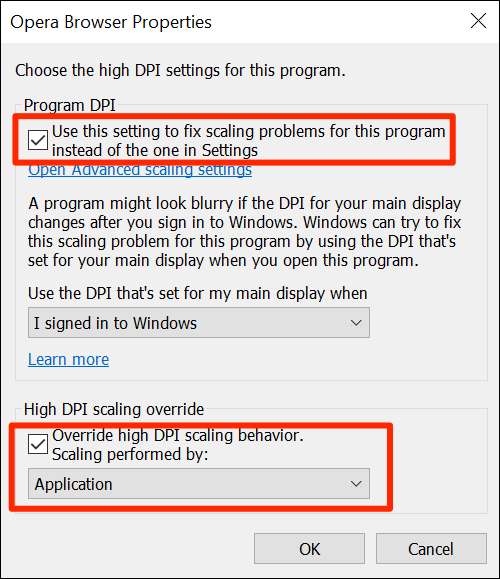
Nyalakan kembali komputer Anda (atau keluar dan masuk kembali) dan buka kembali aplikasi yang muncul buram. Itu harus diperbaiki. Jika tidak, coba metode lain di bawah ini.
Gunakan ClearType Text Tuner untuk memperbaiki aplikasi blurry
ClearType Text Tuner adalah utilitas pada Windows 10 yang membuat teks yang muncul di layar Anda terlihat lebih tajam, lebih jelas, dan lebih mudah dibaca.
Anda dapat mengaktifkan dan mengkonfigurasi opsi ini untuk melihat apakah itu memperbaiki kehabaran aplikasi Anda.
Untuk memulai, buka menu "Start", cari "Sesuaikan teks cleartype," dan klik hasil panel kontrol dengan nama itu.
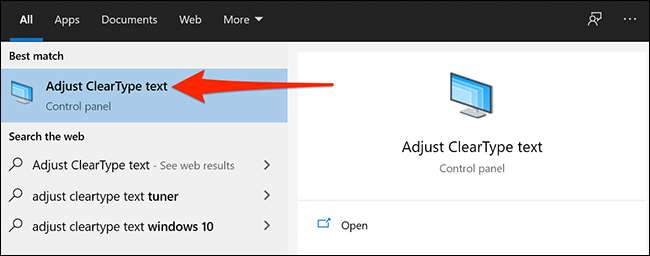
Aktifkan kotak centang "Nyalakan ClearType" di jendela yang muncul, lalu klik "Selanjutnya."
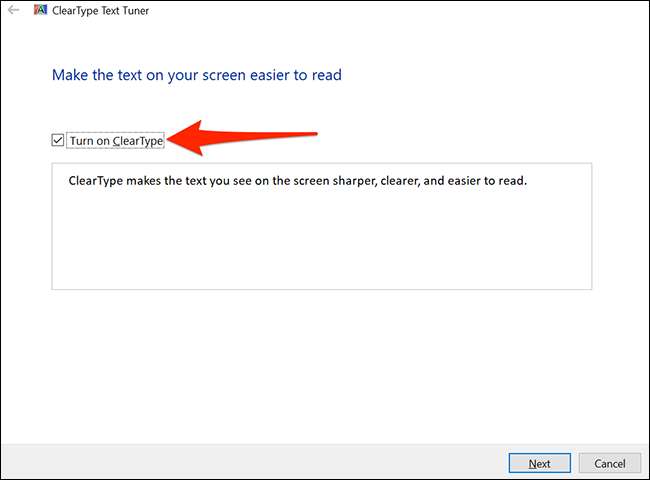
Windows 10 akan mengatur monitor Anda ke resolusi defaultnya. Ketika ini dilakukan, klik "Selanjutnya."
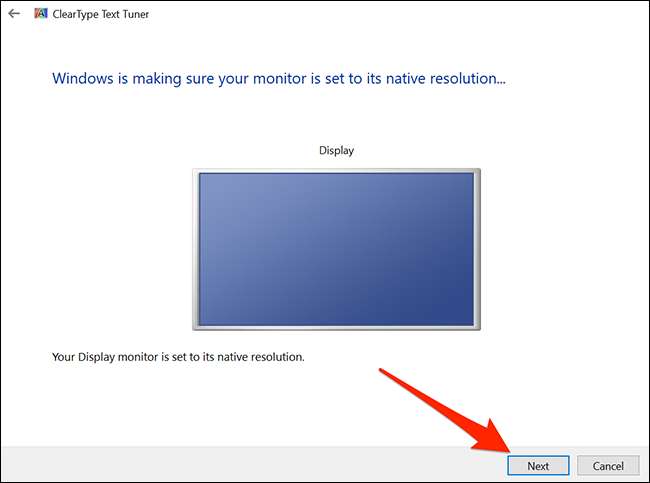
Anda sekarang akan melihat dua sampel teks di layar Anda. Klik teks yang paling cocok untuk Anda, lalu klik "Selanjutnya."
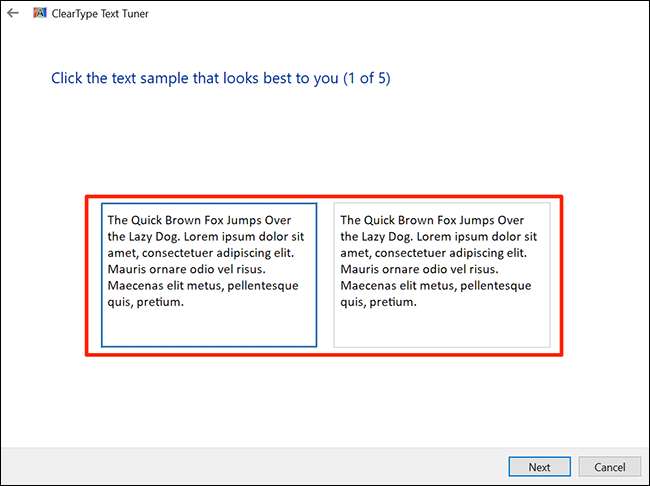
Anda harus memilih teks yang paling cocok untuk Anda lima kali.
Pada layar terakhir, utilitas akan mengatakan bahwa Anda sudah selesai menyetel teks di komputer Anda. Klik tombol "Selesai" di bagian bawah untuk keluar dari utilitas.
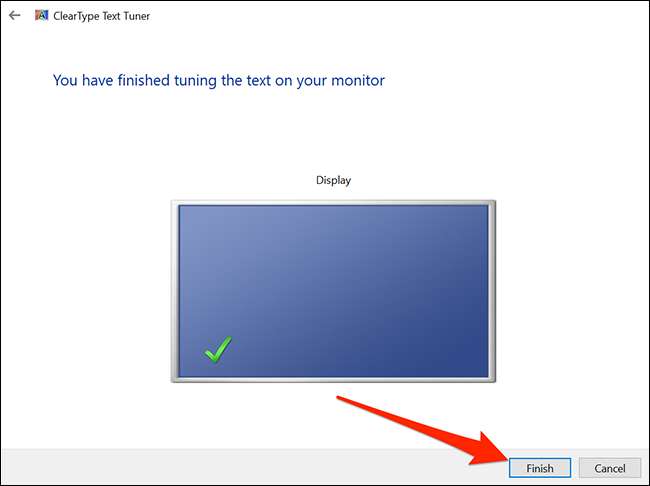
Turunkan resolusi layar Anda
Beberapa aplikasi tampak buram karena Anda menggunakan resolusi tinggi di layar Anda. Dalam hal ini, Anda dapat menurunkan resolusi Anda dan melihat apakah itu memperbaiki masalah.
Jika ini tidak memperbaiki masalah, Anda dapat dengan mudah kembali ke resolusi lama.
Untuk melakukan ini, buka menu "Start", cari "Pengaturan," dan klik hasil pertama. Cara lain untuk membuka pengaturan adalah dengan menekan Ctrl + i pada keyboard Anda.
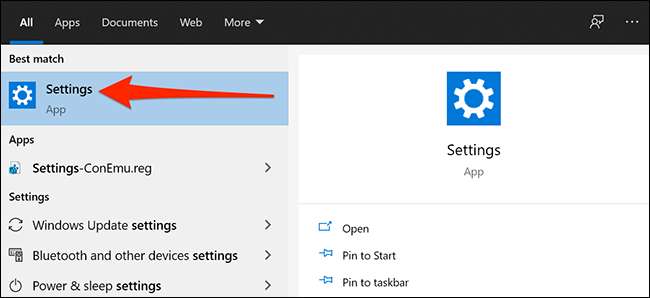
Klik "Sistem" pada layar berikut.
Pilih "Tampilan" di sebelah kiri, dan lihat ke arah "resolusi tampilan" di sebelah kanan. Dari menu dropdown di sini, pilih resolusi yang lebih rendah dari yang sekarang Anda. Anda dapat mulai dengan memilih opsi kedua dari atas.
Catatan: Perhatikan resolusi Anda saat ini, dan Anda dapat memilihnya jika Anda ingin membatalkan perubahan Anda.

Prompt akan muncul menanyakan apakah Anda ingin menyimpan resolusi baru Anda. Klik tombol "Simpan Perubahan".
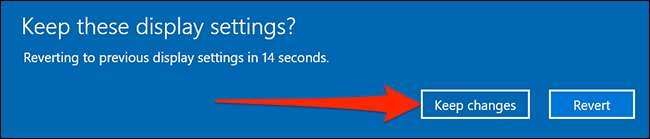
Anda tidak perlu me-reboot komputer Anda. Anda dapat membuka aplikasi yang terpengaruh segera.
Perbarui driver grafis Anda
Driver kartu grafis Anda menentukan cara kartu Anda bekerja dengan komputer Anda. Jika driver ini salah atau usang, ini dapat menyebabkan berbagai masalah tampilan, termasuk menyebabkan aplikasi Anda tampak buram.
Memperbarui driver adalah ide yang baik untuk berpotensi memperbaiki masalah ini.
Untuk melakukan ini, buka menu "Start", cari "Device Manager," dan klik pada utilitas.

Di jendela yang terbuka, perluas "Tampilkan adapter," klik kanan kartu grafis Anda, dan pilih "Perbarui driver."
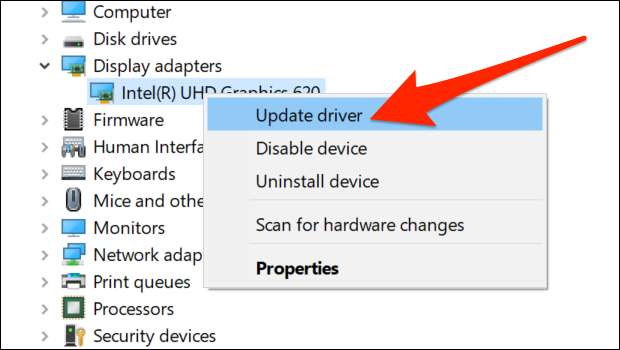
Klik "Cari secara otomatis untuk driver," dan Windows akan menemukan dan menginstal driver yang diperlukan untuk Anda.
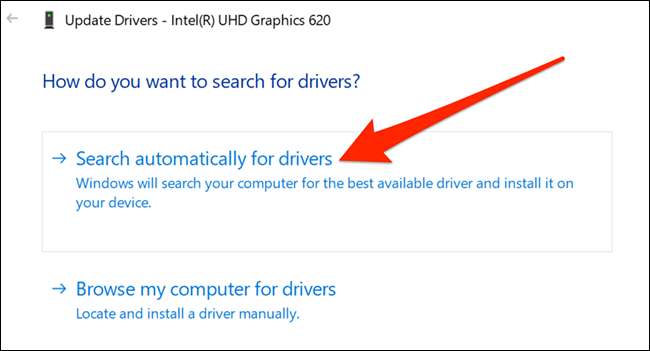
Jika itu tidak berhasil karena alasan tertentu, Anda bisa Unduh secara manual dan instal driver grafis pada PC Anda . Anda harus mengunjungi situs web perusahaan yang memproduksi perangkat keras grafis PC Anda (NVIDIA, AMD, atau Intel), unduh paket penginstal driver terbaru, dan jalankan di komputer Anda.
TERKAIT: Cara memperbarui driver grafis Anda untuk kinerja game maksimum
Jika Anda menggunakan monitor dpi tinggi sebagai primer Anda, itu mungkin ide yang baik untuk tweak beberapa opsi sehingga Windows terlihat bagus di layar Anda . Ini membantu memperbaiki font buram juga.







